数値を合計する
=DSUM(検索範囲,集計項目,検索条件範囲)
検索条件に合うデータを検索範囲から探し、指定した項目のデータを合計する
-------------------------
売上一覧表の中から商品名が「パソコン」で、売上年月が「2009年5月」の売上高の合計を求めます。
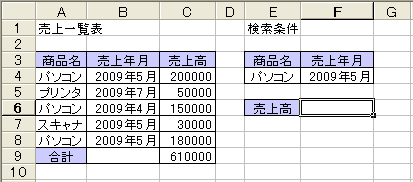
合計値が入るF6セルに「=DSUM(A3:C8,C3,E3:F4)」と入力します。
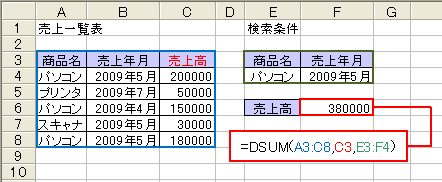
検索範囲:項目名を含んだ売上一覧表の「A3:C8」を指定します。
集計項目:売上高の合計を出したいので、「売上高」が入力されているC3セルを指定します。
検索条件範囲:複数の検索条件である「E3:F4」を指定します。(項目名も含む)
ツイート
関連ページ
■SUM関数:数値の合計を求める
■SUMIF関数:条件に合うものの合計を求める
■DSUM関数:複数の条件に合うものの合計を求める (現在のページ)
=SUMIF(範囲,検索条件,合計範囲)
範囲内で指定した条件に合うもののデータを合計する
-------------------------
売上一覧表の中から「パソコン」の売上高のみの合計を求めます。
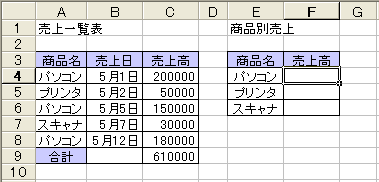
合計値が入るF4セルに「=SUMIF(A4:A8,E4,C4:C8)」と入力します。
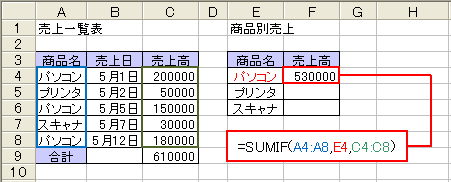
範囲:商品名が入っている全ての項目より「A4:A8」を指定します。
検索条件:「パソコン」の売上高なので「パソコン」が入力されているE4セルを指定します。
合計範囲:売上高が入っている全ての項目より「C4:C 8」を指定します。
ツイート
関連ページ
■SUM関数:数値の合計を求める
■SUMIF関数:条件に合うものの合計を求める (現在のページ)
■DSUM関数:複数の条件に合うものの合計を求める
=SUM(集計範囲)
集計範囲内の数値を合計する
-------------------------
各支店の合計を求めます。
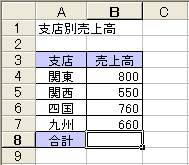
合計値が入るB8セルに「=SUM(B4:B7)」と入力します。
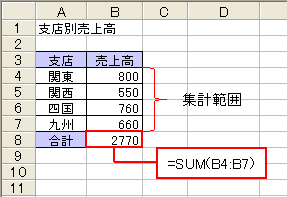
または、SUM関数はメジャーな関数なのでツールバーの「オート SUM」を使います。
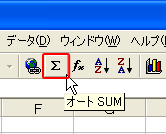
B8セルにカーソルを置いて「オート SUM」ボタンをクリックすると集計範囲を自動で選択してくれます。
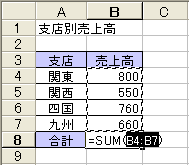
もしこの集計範囲が違っている場合、その集計範囲をドラッグし直すことでその範囲の合計を求めることができます。
ツイート
関連ページ
■SUM関数:数値の合計を求める (現在のページ)
■SUMIF関数:条件に合うものの合計を求める
■DSUM関数:複数の条件に合うものの合計を求める